ビデオ撮影後の動画の切り出し
この記事内の目次
ビデオカメラにもよると思いますが、単純に必要な部分のみを取り出す場合、次のように行っています。
ビデオの読み込み
動画は「AVCHD」形式にて保存されているため、これをMOVファイルに変換します。
- SDカードをMacに挿入する
「PRIVATE」フォルダーを開き、「AVCHD」をダブルクリックする
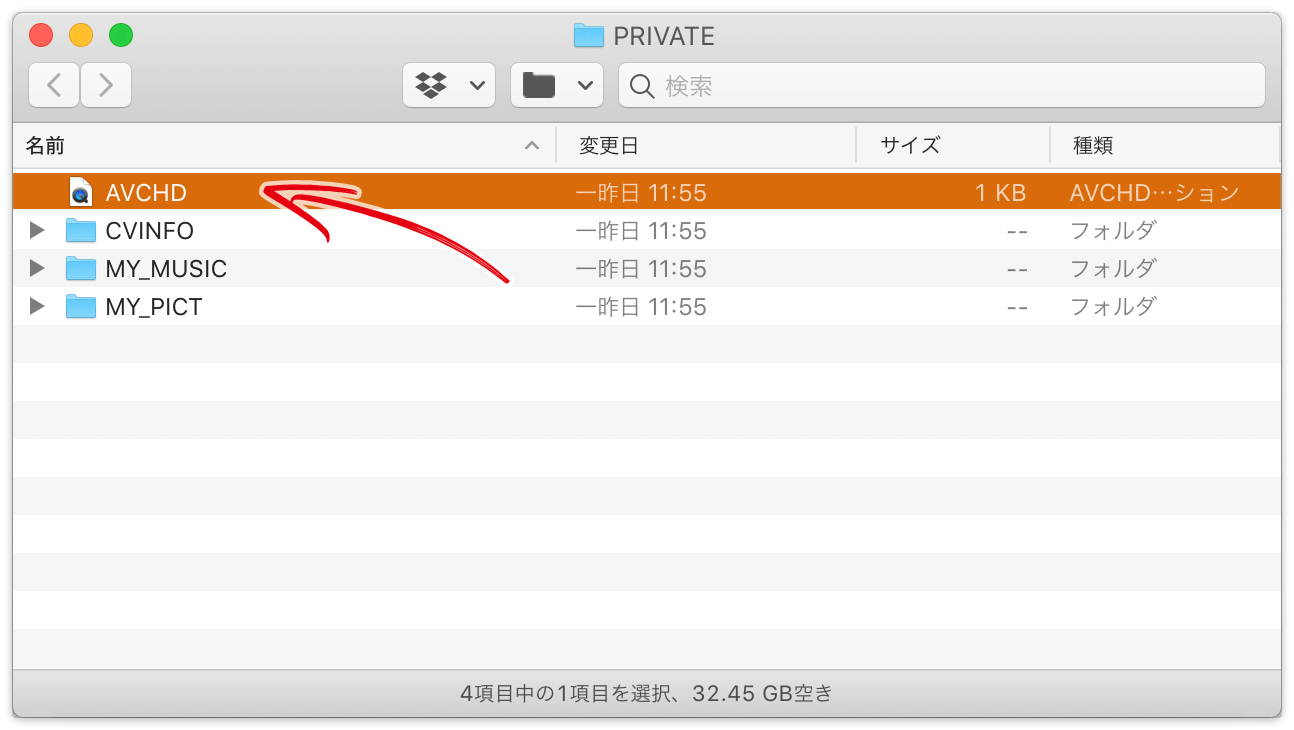
「AVCHD」ウインドウが開くので、該当するクリップを選択し、[OK]ボタンをクリック
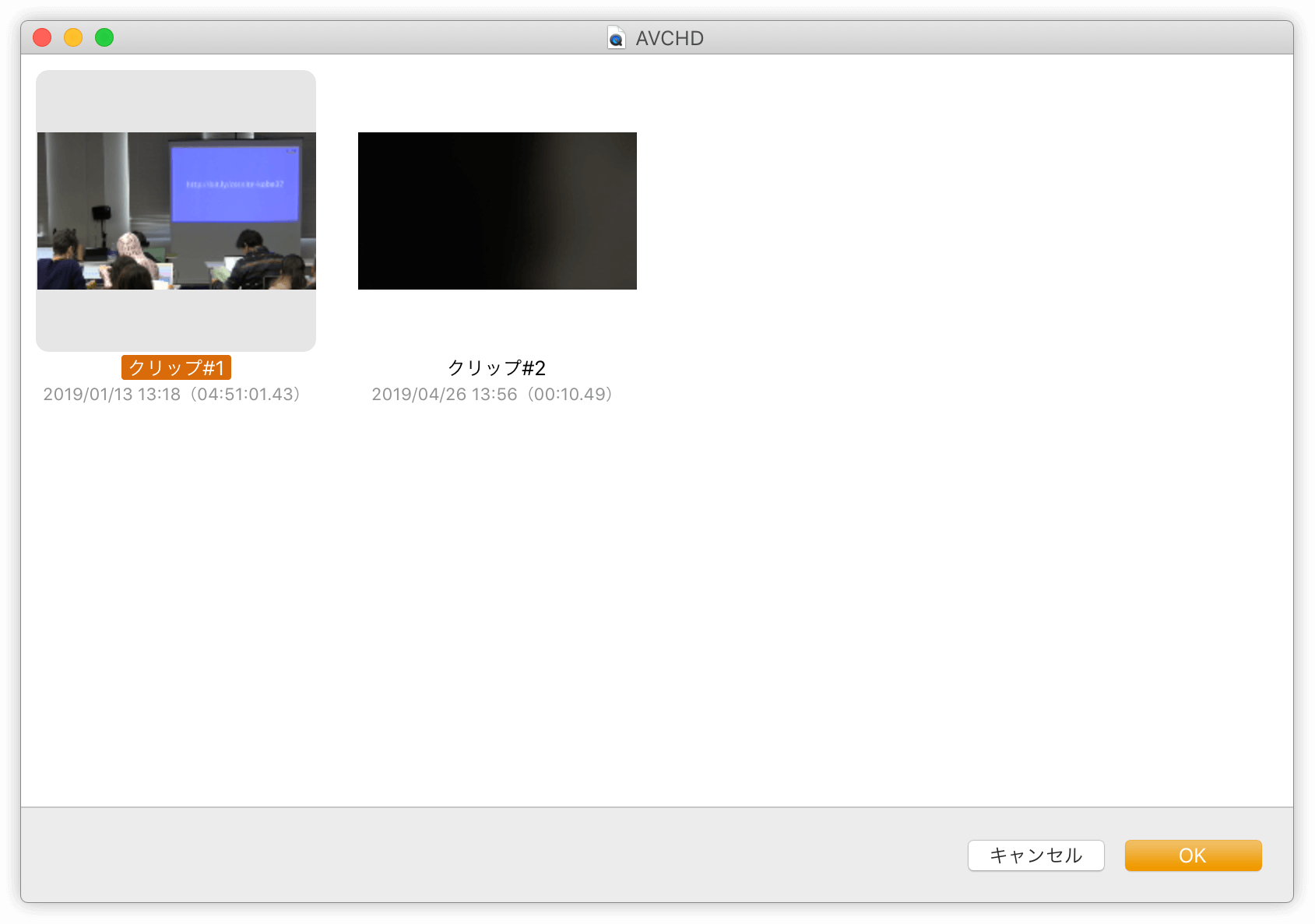
QuickTime Playerが開くので、[ファイル]メニューの[書き出す]→[720p](または「1080p」)をクリック
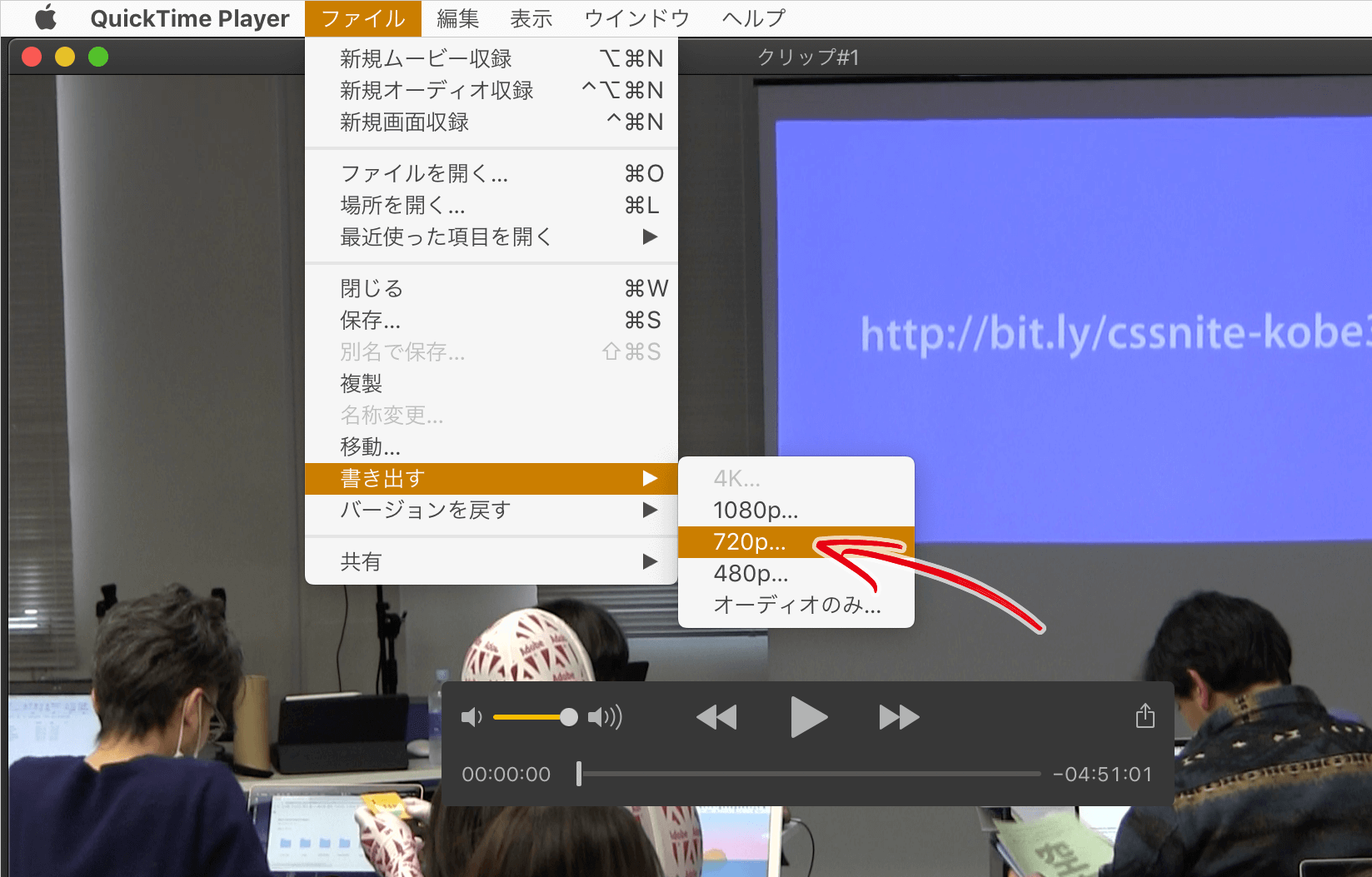
コツ
「複数セッションで構成されるセミナーイベント」の場合、セッションごとにビデオを停止するのでなく、休憩時間も含めて一気に録画します。
AVCHDからの変換作業を1回で済ませられるので、総合的にこの方が早いです。
ファイルの切り出し
「ジェットカット」と呼ばれる編集方法にて行います。
- 書き出したMOVファイルをQuickTime Player 7(Pro)で開く
- Iキーを押して開始点を決定する(I=in)
- Oキーを押して開始点を決定する(O=out)
- command + Cでコピー
- command + Nで(空の)新規ファイルを作成
- command + Vでペーストし、保存
「ここをカットしたい」等の場合には、Iポイント/Oポイントを設定し、command + Xでカットします。
参考
QuickTime Player.app(最新バージョンは10.4)だと、Iポイント/Oポイントの設定が逆に面倒です。

